Windows Vista系統中如何做到安全刻錄
Windows Vista操作系統中如何更加安全的刻錄光盤呢?請看本文給大家進行的講解。
現在軟件越做越大,面對目前越來越大的數據的處理量,再隨著光盤刻錄機和CD-R的價格連續下跌,許多用戶都購置了光盤刻錄機,并用它來刻錄、永久保存數據,確實是大大方便了數據的存儲。我也購置了一臺刻錄機,使用的刻錄軟件為Nero,愿將使用過程中血的教訓總結給廣大用戶,以告訴大家盡可能多的安全刻錄的技巧,減少CD-R的無謂犧牲。
1、關閉能源管理
一般刻錄光盤的時間較長,如果設置了能源管理,可能會導致計算機長時間停止響應,從而導致刻盤失敗。所以首先要關閉能源管理,關閉能源管理要從兩方面入手:一是以CMOS中將Power Management中的Power Saving設置為NONE;二是進入Windows的“控制面板”,雙擊“電源管理”圖標,將“系統等待狀態”、“關閉監視器”及“關閉硬盤”的內容均從下拉列表中選擇 “從不”,單擊“確定”按鈕返回。如果您嫌下一次再次設置麻煩的話,可以將它存盤為“光盤刻錄”方案。
2、安裝刻錄軟件前整理硬盤并將文件放置到硬盤的某一分區上
現在的光盤刻錄機都是從硬盤上將數據先讀入到刻錄機的緩存中去,然后再從緩存中寫到CD-R上的,因此,如果硬盤上的數據放置比較混亂,從硬盤上讀取數據的時間將會增長,這樣可能造成光盤刻錄機的緩存中缺少數據的結果,這時候就會引起 Buffer underruns錯誤,即“操作超時”,造成刻盤失敗。不僅硬盤上的數據放置比較混亂會引起上述錯誤,而且如果一些文件不放置在同一分區的連續區域內也極有可能發生此類錯誤,(我曾經有過此類經歷)因此,最好在刻錄光盤之前做到以下幾點:
2.1.刪除不必要的文件,以騰出足夠的硬盤空間;
2.2.將所有的文件全部拷貝到某一硬盤的某一分區上;
2.3.在將要刻錄之前,最好運行硬盤掃描程序,以保證所有的文件放置在連續的區域上,不過,我是不建議您使用微軟件Windows中自帶的磁盤掃描程序Scandisk,它的速度比較慢,而且很容易出錯,推薦你使用Vop99磁盤掃描軟件,此軟件掃描修復磁盤速度極快,而且較穩定,支持多個驅動器的掃描及自動掃描,它可以從www.goldenbow.com上免費下載使用。
3、在刻盤前關閉所有其它應用程序
由于刻盤是一項很消耗系統資源的工作,所以在往CD 盤中寫數據時,必須關閉關閉所有其它應用程序及任何FAX Modem、電子郵件和屏幕保護以及其它應用程序,如果登錄了網絡,要退出網絡環境或者暫時移去網絡功能。
4、啟動只有刻錄軟件的特殊Windows系統
安裝有刻錄機的機器是很矯氣的,在它上面不能夠安裝過多的軟件,否則可能會引起軟件沖突,造成刻錄的失敗,更不能夠在刻盤的時候再執行其它的Windows軟件,必要時也可以在機器上為刻錄機只安裝刻錄軟件。
如果我們只給裝有刻錄機的機器上只安裝刻錄軟件,假設我們現在使用的是WinonCD,讓Windows Vista一啟動就只執行這一個刻錄軟件,則所有的問題就都解決了。其實,我們只要使用system.ini文件就可以制作出這種特殊的Windws系統。請點擊“開始”“運行”,輸入sysedit,運行系統配置編輯程序,找到system.ini文件,再找到shell節,將原來的shell=Explorer.exe前加上一個“;”號屏蔽掉,再重新寫上shell=C:CeQuadratWinonCD.exe(前提是您的WinonCD軟件必須先裝在C:CeQuadrat文件夾下),重新啟動Windows系統,您就會發現您的桌面上空空如也,只有一個WinonCD軟件的窗口,這時候您就可以用它來刻盤了,再也不用擔心別的軟件來干擾了。
不過,這樣在關機時不太方便,只有通過強制關機了,您也可以通過同時按下Ctrl+Alt+Del三個鍵,再選擇“關機”即可。如果您對這種操作環境不喜歡,想回到原來的環境話,只需要將shell=C:CeQuadratWinonCD.exe一行前另上“;”號屏蔽掉,再將;shell=Explorer.exe前的“;”號去掉,(在Dos下用文本編輯器改)再重新啟動Windows就可以了。
其實,您可以將這兩種方案分別備份為一個文件,每次覆蓋Windows文件夾下的system.ini文件即可實現兩種環境的快速切換。
注:本文轉自Vista之家
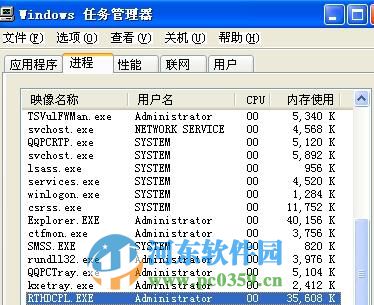
 網公網安備
網公網安備